Cómo reiniciar Google Chrome sin perder las pestañas abiertas

El navegador de Internet se ha convertido en un elemento clave en nuestras sesiones con el PC o el móvil, sector del mercado que en estos momentos viene claramente comandado por la propuesta que nos ofrece Google en este sentido, nos referimos a Chrome.
Por tanto, en estas líneas os vamos a proponer el supuesto de que habéis estado usando el mencionado Chrome durante un mucho tiempo y, por ejemplo, alguna nueva extensión que hayáis instalado nos pide reiniciar el navegador para así poder completar la instalación de la misma. Pero claro, la mayoría de las veces tendremos que retrasar ese reinicio debido a que las pestañas que tenemos abiertas son muchas y además importantes, por lo que no queremos perderlas en ese preciso momento.
Es por ello que os vamos a mostrar un sencillo truco que tiene Google Chrome con el que podremos reiniciar el programa sin miedo a perder todas las pestañas abiertas, incluso si las que hemos cerrado son de una sesión anterior, ya que el programa nos ofrece la posibilidad de recuperarlas también.
Por tanto, para poder llevar a cabo esto que os comentamos, lo primero que haremos será hacer que aparezca en pantalla la barra de marcadores si la tenemos oculta, algo que conseguimos con la combinación de teclas “Ctrl + Mayúsculas + B” para que se vuelva visible.
Por tanto, para poder llevar a cabo esto que os comentamos, lo primero que haremos será hacer que aparezca en pantalla la barra de marcadores si la tenemos oculta, algo que conseguimos con la combinación de teclas “Ctrl + Mayúsculas + B” para que se vuelva visible.
Una vez que veamos la barra de marcadores, hacemos clic con el botón derecho del ratón en un espacio vacío y seleccionamos la opción que dice «Añadir página». Entonces, en la nueva ventana que aparece llamada “Editar marcador”, le ponemos como nombre «Restaurar Chrome», y en el cuadro de la URL escribimos “chrome://restart”. Una vez que hayamos terminado con esto, pinchamos en el botón de “Guardar”.
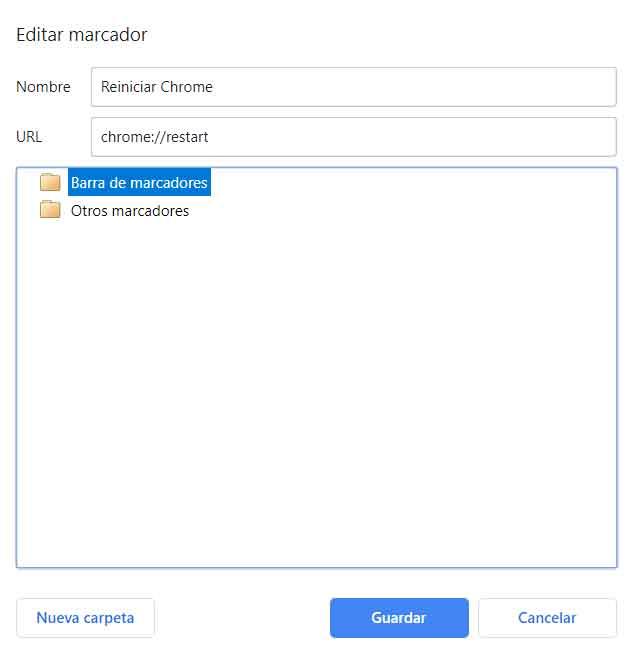
Reinicia Google Chrome sin perder las pestañas abiertas
Así, este nuevo marcador creado se guardará con el resto de los que ya teníamos almacenados, por lo que si nos encontramos en la situación que os hemos expuesto anteriormente en la que necesitáis imperiosamente reiniciar el programa, pero no queréis perder las pestañas en ejecución, no tendremos más que pinchar sobre este marcador que hemos creado.
De este modo, al hacer clic sobre el mismo, veremos cómo Chrome se cierra automáticamente para poco después reiniciarse por sí solo, pero en este caso con todas las pestañas que teníamos abiertas, justo donde las dejamos.
Sin duda esto nos va presentar muchas ventajas, ya que en el supuesto de que estuviésemos tratando con pestañas importantes, ya no las vamos a perder. Eso sí, al mismo tiempo hay que tener en cuenta que si, por ejemplo estamos escribiendo algo en algunas de estas, o rellenando un formulario, es preferible guardar ese contenido, ya que ese texto sí que los perderemos al reiniciar de este modo.
Sin duda esto nos va presentar muchas ventajas, ya que en el supuesto de que estuviésemos tratando con pestañas importantes, ya no las vamos a perder. Eso sí, al mismo tiempo hay que tener en cuenta que si, por ejemplo estamos escribiendo algo en algunas de estas, o rellenando un formulario, es preferible guardar ese contenido, ya que ese texto sí que los perderemos al reiniciar de este modo.
Para terminar os comentaremos que algo similar lograréis echando mano de la extensión de terceros llamada OneTab, un software que almacena y gestiona grupos de pestañas con tan solo pulsar en el icono que crea junto a la barra de navegación tras su instalación.
https://www.softzone.es/2019/05/24/reiniciar-chrome-sin-perder-pestanas/
Comentarios
Publicar un comentario